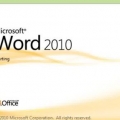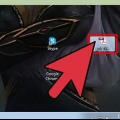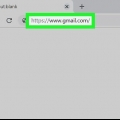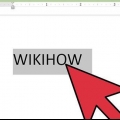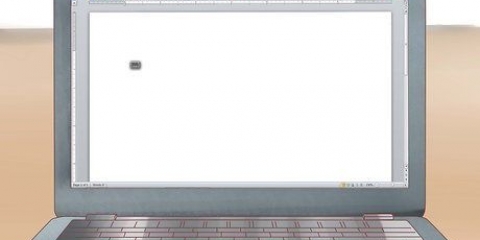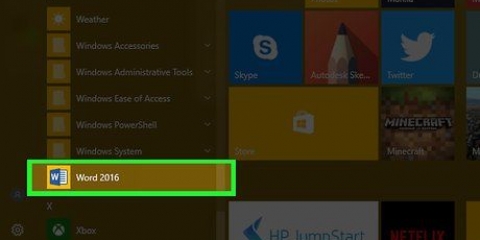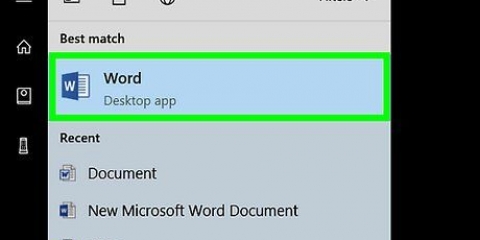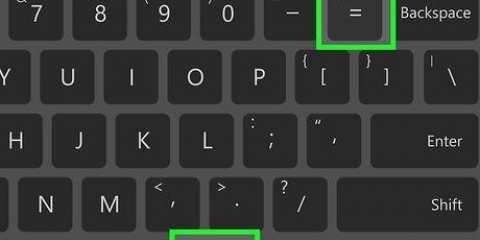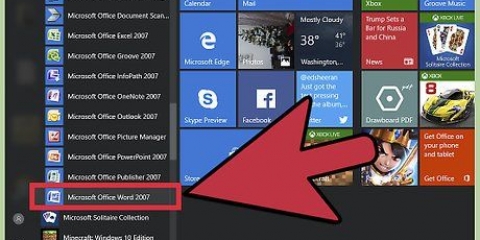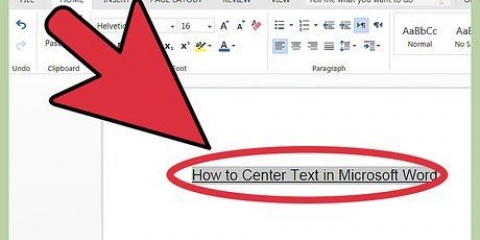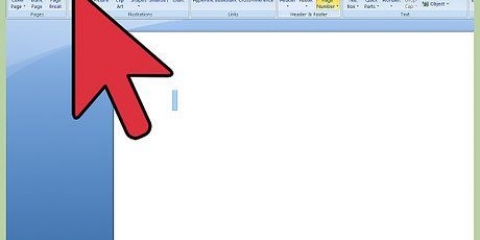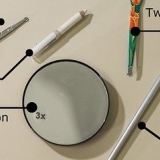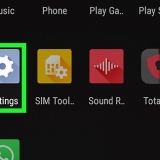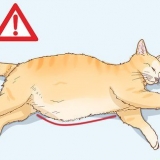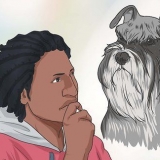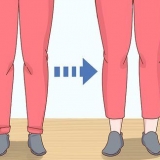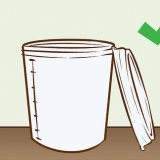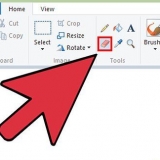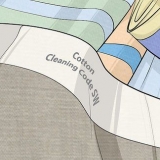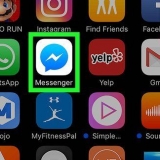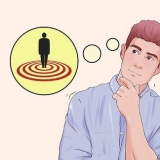Word 2007 eller senare: I menyfliksområdet ovanför dokumentet klickar du på fliken Infoga, sedan på Textruta och sedan på Skapa textruta. Klicka och dra den till dokumentet. Word för Mac 2011 eller senare: Välj Hem i menyfliksområdet och klicka på Textrutan till höger. Klicka och dra den till dokumentet. Word 2003 / Word för Mac 2008 eller tidigare: Välj Infoga → Textruta från huvudmenyn. Klicka och dra den till dokumentet. 









Dubbelklicka på textrutan för att öppna Format-menyn, eller välj Format-fliken. Klicka på knappen Textriktning i menyfliksområdet. I vissa versioner är detta en smal knapp utan namn, med en bild av vertikal text. Välj ett av alternativen från rullgardinsmenyn.






Ändra textriktning i word
Att ändra orienteringen på text i Word kan vara användbart för att skapa sidofält i ett nyhetsbrev, avrivningsremsor längst ner på en "till salu"-broschyr eller kolumnrubriker i en tabell som är mer läsbara. Så här kan du ändra justeringen av din text, i både den gamla och nyare versionen av Microsoft Word.
Steg
Metod 1 av 3:Skriv ord vertikalt

1. Använd följande metod för att placera horisontella bokstäver i vertikal position. Denna metod skapar text där alla bokstäver i ett ord placeras under varandra, till exempel en hög, smal gatuskylt. Om du vill rotera ordet så att du måste luta huvudet för att läsa det, fortsätt med de andra instruktionerna.

2. Infoga ett textfält. Ett textfält gör det mycket lättare att ändra textens position och orientering. Lägg till detta i ditt Word-dokument enligt följande:

3. Skriv din text. Klicka på textrutan och skriv in texten du vill placera vertikalt. Om du redan har skrivit in texten i dokumentet, kopiera och klistra lägg det sedan i textrutan.

4. Klicka på textrutan. En rektangulär kontur visas runt texten. Varje hörn av lådan har en cirkel. Dessa cirklar är "handtag" som du kan ta tag i och dra för att ändra storlek på rutan.

5. Dra i hörnet av textrutan. Klicka på ett hörn av textrutan, håll ner musknappen och flytta markören. Dra i hörnet för att göra textrutan till en hög, smal form. Om rutan har blivit för smal för att innehålla två bokstäver bredvid varandra, kommer de att visas under varandra.
Om textrutan roterar eller flyttas utan att ändra dess form, klickade du inte på den korrekt. Försök igen och se till att klicka i hörnet av rutan.
Metod 2 av 3: Rotera en textruta (Word 2007 och senare)

1. Kontrollera din version av Word. Den här metoden är för Word 2007 eller senare på Windows och Word 2011 eller senare på en Mac. Om du inte känner till versionsnumret för Word, här är ett enkelt test: om det finns en "bandmeny" eller ikoner ovanför ditt öppna dokument, följ instruktionerna nedan. Om det inte finns något band, fortsätt med metoden i nästa avsnitt.
- Om allt du ser är en rad med flikar, med rubriker som "Hem", "Infoga" osv., klicka sedan på en av dessa flikar för att expandera menyfliksområdet.

2. Infoga en textruta. Klicka på textrutaknappen i menyfliksområdet. Du hittar den under Infoga eller Start, beroende på din version av Word.

3. Skriv i textrutan. Klicka på textrutan och skriv texten du vill rotera. Observera att en ruta visas när du klickar på textrutan.

4. Klicka på cirkeln ovanför textrutan. Leta efter en linje bortom kanten på textrutan som slutar i en cirkel. Klicka och håll den här cirkeln.

5. Dra för att rotera textrutan. Flytta markören samtidigt som du håller cirkeln för att rotera textrutan.
Efter att ha roterats kan den återgå till sin ursprungliga orientering när du klickar på rutan för att redigera texten. Detta är bara för att göra det lättare för dig att se vad du gör. Den bör återgå till rätt riktning efter att du klickat utanför textrutan.

6. Håll ned Skift för att göra rotationen mer exakt. Håll ned Shift medan du roterar för att begränsa antalet möjliga positioner. Detta gör det lättare att svänga i 45 eller 30 graders vinklar och att skapa parallella testsektioner.

7. Alternativt kan du använda menyalternativen. Om du har problem med att hitta stilen du letar efter, prova menykommandona:
Metod 3 av 3: Rotera text (Word 2003 och tidigare)

1. Kontrollera versionsnumret för Word. Den här metoden är för Word 2003 för Windows, Word 2008 för Mac och alla tidigare versioner.

2. Infoga en textruta. Klicka på Infoga på huvudmenyn och välj textrutan från rullgardinsmenyn. Klicka på rutan och skriv in texten.

3. Flytta och ändra storlek på textrutan om det behövs. Klicka och dra rutans yttre linjer för att flytta den; Klicka och dra de blå cirklarna och fyrkanterna för att ändra storlek på rutan.

4. Klicka i textrutan. Detta gör att du kan skilja lådan från resten.

5. Klicka på Formatera på huvudmenyn och välj textriktning från rullgardinsmenyn. En dialogruta visas med möjlighet att ändra orienteringen på texten.
Dessa äldre versioner har inte konsekventa textrotationsegenskaper. Om detta inte fungerar eller om du inte ser alternativet, fortsätt till nästa steg.

6. Alternativt, infoga WordArt. Klicka på Infoga → Bild → WordArt från huvudmenyn. Skriv in din text och välj en konstnärlig stil.
Du kan inte begränsa texten i det här fallet, eftersom den kommer att konverteras till en bild.

7. Rotera WordArt-objektet. Klicka på den nyss skapade bilden så kommer en ram att visas. Titta ovanför kanten på kanten där en tunn linje slutar i en cirkel. Klicka och dra den här cirkeln för att rotera objektet.
Håll ned Shift medan du roterar för att begränsa antalet tillgängliga vinklar.
Tips
- För att rotera text i en tabell, välj först en grupp med celler. Högerklicka i markeringen och klicka sedan på Textriktning. I Word 2003 eller tidigare: Välj Format → Textriktning från huvudmenyn.
"Ändra textriktning i word"
Оцените, пожалуйста статью